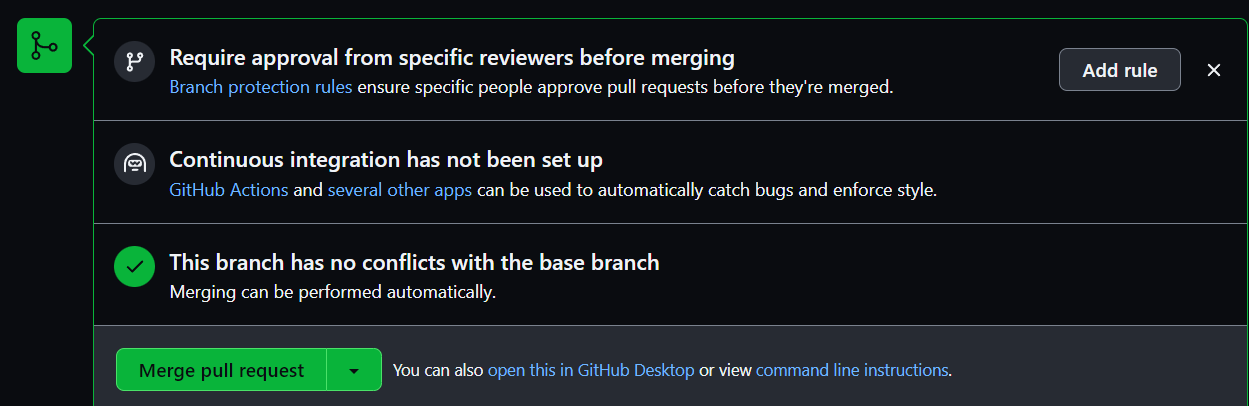Quickstart | 技术文档阅读👀
约 1326 个字 预计阅读时间 4 分钟
Hello World👀
- Creating a repository
- Creating a branch
- 通过创建分支同时拥有 不同版本的存储库
- 默认分支 master , 从 master 创建的新分支是其副本或快照。若协作者对 master 分支进行了更新, 你可拉取这些更新
- Making and committing changes
- 创建新分支后, GitHub 会将你转到其新分支代码页
- 在新分支下 commit 更改后, 这些更改仅适用于当前操作分支
- Opening a pull request
- 在新分支 commit 后, 可打开 pull request (GitHub 上协作的核心)
- pull request 可显示两个分支内容的差异(只要进行提交, 便可 pull request 并开始讨论)
- 在 pull request 中使用 @mention 功能, 可向特定团队或人员请求 comment
- Merging your pull request
Set up Git👀
Quote
At the heart of GitHub is an open source version control system (VCS) called Git. Git is responsible for everything GitHub-related that happens locally on your computer.
Using Git👀
- 配置
Setting up Git👀
- 下载并安装最新版本的 Git
在 Git 中设置用户名👀
- 关于 Git 用户名
- 使用
git config命令更改与 Git 提交关联的名称使用
git config更改与 Git 提交关联的名称仅影响未来的提交,而不会更改用于过去提交的名称
- 使用
- 为计算机上的每个存储库设置 Git 用户名
- 打开 终端(Mac/Linux) || Git Bash(Windows)
- 设置 Git 用户名:
$ git config –global user.name “MoLan”
- 确认正确设置了用户名:
$ git config –global user.name
MoLan
- 为一个仓库设置 Git 用户名
- 打开 终端(Mac/Linux) || Git Bash(Windows)
- 将当前工作目录更改为要配置与 Git 提交关联的名称的本地仓库
- 设置 Git 用户名:
$ git config user.name “MoLan”
- 确认:
$ git config user.name
MoLan
在 Git 中设置提交电子邮件地址👀
- 关于提交电子邮件地址
- 若想将个人电子邮件地址设为私密, 可使用 GitHub 的
noreply电子邮件地址作为提交电子邮件地址要将noreply电子邮件地址用于从命令行推送的提交,请在 Git 中设置提交电子邮件地址时使用该电子邮件地址。 要将noreply地址用于基于 Web 的 Git 操作,请在 GitHub 上设置提交电子邮件地址并选择 “Keep my email address private”
- 若想将个人电子邮件地址设为私密, 可使用 GitHub 的
Note
2017 年 7 月 18 日后注册账户的, 来自 GitHub 的 noreply 电子邮件地址是 USERNAME@user.noreply.github.com 。可通过在电子邮件设置中选择(或重新选择) “Keep my email address private” , 为 GitHub 获取基于 ID 的 noreply 电子邮件地址
- 在 GitHub 上设置提交电子邮件地址
- 若尚未启用电子邮件隐私保护, 则在 GitHub 上编辑、删除或创建文件或者合并拉取请求时,可以选择将作者更改提交到哪个经验证的电子邮件地址。 如果启用了电子邮件地址隐私,则不能更改提交作者电子邮件地址,默认情况下是
<username>@users.noreply.github.com
1. 在 GitHub Settings 添加电子邮件地址
2. 验证电子邮件地址。- 在 “Primary email address” 列表中选择要与基于 Web 的 Git 操作关联的电子邮件地址
- 若要在执行基于 web 的 Git 操作时对电子邮件地址保密, 单击 “Keep my email addresses private”
- 若尚未启用电子邮件隐私保护, 则在 GitHub 上编辑、删除或创建文件或者合并拉取请求时,可以选择将作者更改提交到哪个经验证的电子邮件地址。 如果启用了电子邮件地址隐私,则不能更改提交作者电子邮件地址,默认情况下是
- 为计算机上的每个仓库设置电子邮件地址
- 打开 终端(Mac/Linux) || Git Bash(Windows)
- 在 Git 中设置电子邮件地址。可以使用 GitHub 提供的 noreply 电子邮件地址或其余电子邮件地址
$ git config –global user.email “YOUR_EMAIL”
- 确认在 Git 中正确设置了电子邮件地址:
$ git config –global user.email
email@example.com - 将电子邮件地址添加到 GitHub 上的账户,以便提交归属于你并显示在你的贡献图中
- 为一个仓库设置电子邮件地址
- 打开 终端(Mac/Linux) || Git Bash(Windows)
- 将当前工作目录更改为您想要在其中配置与 Git 提交关联的电子邮件地址的本地仓库
- 在 Git 中设置电子邮件地址。可以使用 GitHub 提供的 noreply 电子邮件地址或其余电子邮件地址
$ git config user.email “YOUR_EMAIL”
- 确认在 Git 中正确设置了电子邮件地址:
$ git config user.email
email@example.com - 将电子邮件地址添加到 GitHub 上的账户,以便提交归属于你并显示在你的贡献图中
Authenticating with GitHub from Git👀
- 从 Git连接到 GitHub 存储库时,需要使用 HTTPS 或 SSH 向 GitHub 进行身份验证
通过 HTTPS 连接👀
- 若使用 HTTPS 克隆,则可以使用凭据帮助程序在 Git 中缓存 GitHub 凭据
Create a repo👀
Fork a repo👀
GitHub flow👀
Contributing to projects👀
Be social👀
Communicating on GitHub👀
GitHub glossary👀
Git cheatsheet👀
Learning resources👀
本文总阅读量:
次